In diesem Artikel
Mit Banana Buchhaltung können Sie Daten exportieren und damit Dokumente in Word erstellen. Sie können z.B. Mitgliedsbeitragsrechnungen in Form von Briefen erstellen, in die die Adressen dank der Word-Seriendruckfunktion automatisch eingefügt werden.
Angenommen, Sie möchten einen Brief schreiben, der an jedes Mitglied geschickt werden soll, wobei der Textkörper des Briefs für alle identisch ist; ausgenommen die Adresse, die natürlich für jedes Mitglied unterschiedlich ist. Um zu vermeiden, dass Sie alle Adressen manuell ändern müssen, können Sie die Word-Seriendruckfunktion verwenden.
Im Folgenden wird erklärt, wie Sie die Funktion unter Windows nutzen können. Für Mac sehen Sie bitte die spezifische Word-Dokumentation.
So vorgehen:
- Erstellen Sie in Banana Buchhaltung eine Mitgliederliste mit Adressen aufgrund der vordefinierten Musterdateien Vereine mit Mitgliederliste (Doppelte Buchhaltung) oder Vereine mit Mitgliederliste (Einnahmen-Ausgaben-Rechnung)
- Exportieren Sie die Adresszeilen der Mitglieder aus Banana Buchhaltung im HTML-Format
- Verwenden Sie die Word-Seriendruckfunktion.
Referenz-Dokumentation
- Dokumentation zu Microsoft-Seriendruck in Word
- Verwenden des Seriendrucks zum Senden von Massen-E-Mails
Adresszeilen aus Banana Buchhaltung in HTML-Format exportieren
Sie müssen zuerst die Adressen aus Banana Buchhaltung in HTML-Format exportieren, damit Word sie dann lesen und verwenden kann. So vorgehen:
- In der Tabelle Konten die Ansicht Adressen auswählen.
- Die zu exportierenden Adresszeilen auswählen bzw. markieren.
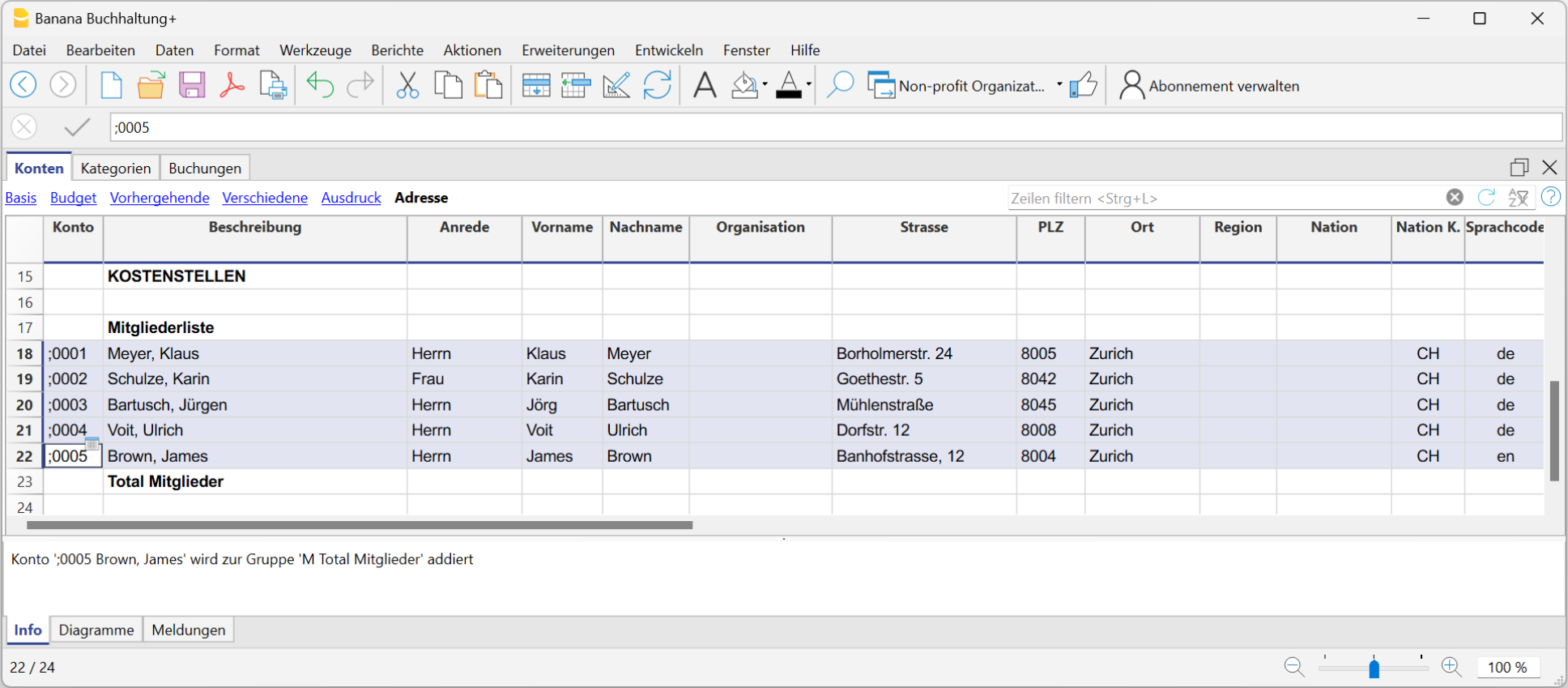
- Aus Menü Daten > Zeilen exportieren > Zeilen in HTML exportieren ausführen (siehe auch In HTML exportieren).
- Im Dialogfenster 'Zeilen in HTML exportieren':
- Dateiname eingeben.
- Auf die Schaltfläche Blättern klicken, um auszuwählen, wo die Datei gespeichert werden soll.
- Im Feld Überschrift 1 den gewünschten Text für die Dateiüberschrift eingeben. Die anderen Felder sind optional.
- Sich vergewissern, dass die Option Nur ausgewählte Zeilen exportieren aktiviert ist.
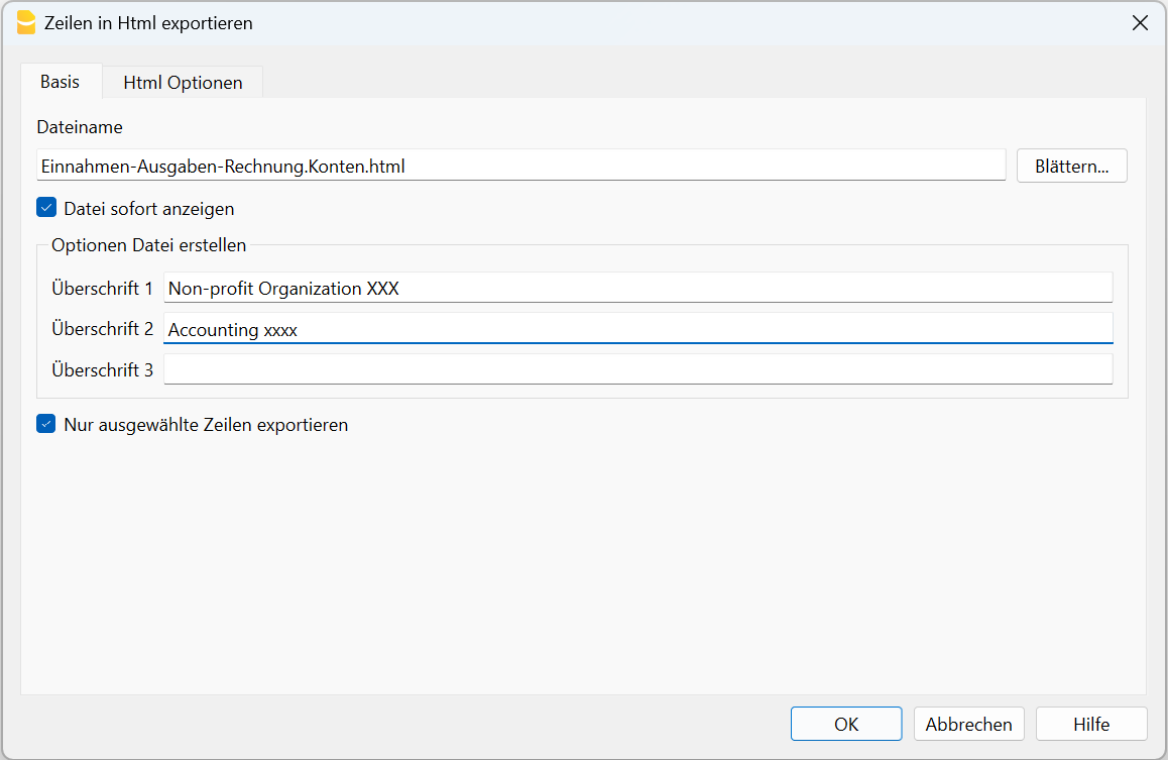
- Registerkarte HTML-Optionen öffnen und sicherstellen, dass die Optionen wie in der hierauf folgenden Abbildung aktiviert sind.
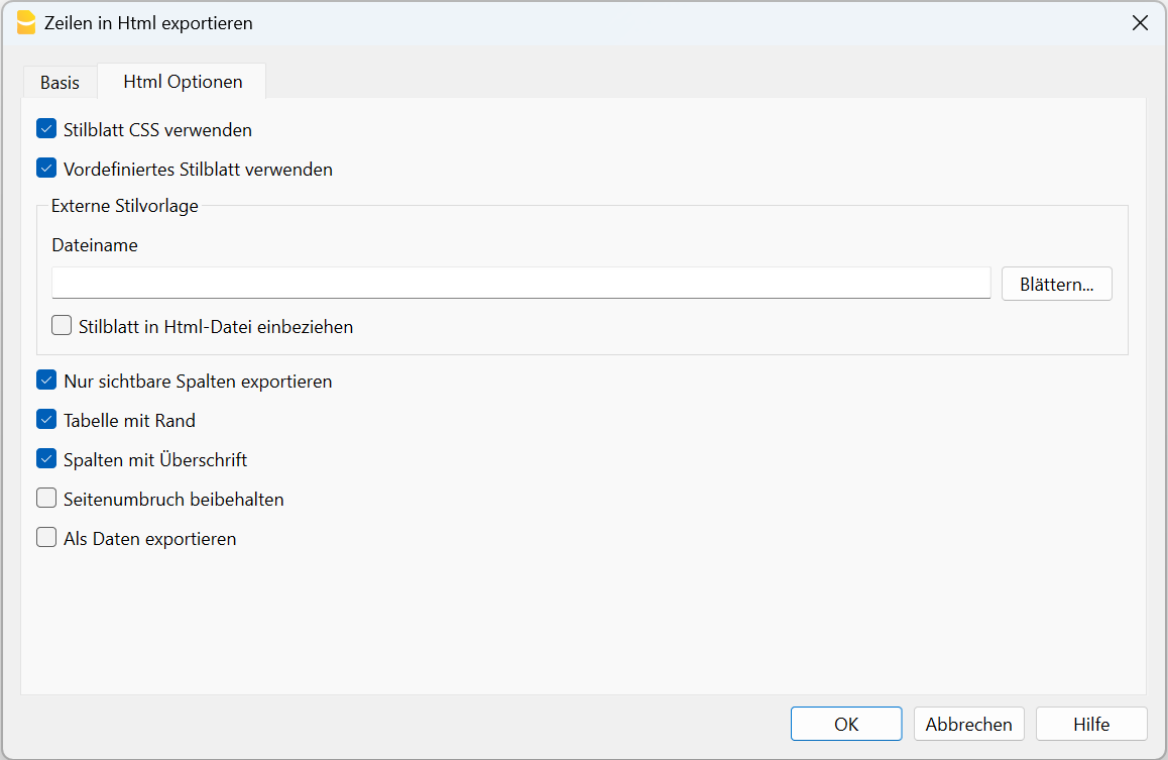
- Auf OK klicken, um den Export der Zeilen im HTML-Format zu beenden.
Word-Seriendruckfunktion benutzen
Nachdem Sie die Adressen im HTML-Format exportiert haben, können Sie in Word die Seriendruckfunktion anwenden.
Im Folgenden wird die Vorgehensweise beschrieben, jedoch empfehlen wir Ihnen, auf der Microsoft-Dokumentation nachzulesen: Personalisieren von Briefen für Massensendungen mit Hilfe des Seriendrucks von Microsoft.
So vorgehen:
- Hauptdokument (Brief) vorbereiten:
- Microsoft Word öffnen
- Registerkarte Sendungen (Mailings) auswählen
- Gruppe Seriendruck starten anklicken
- Befehl Seriendruck starten > Briefe ausführen
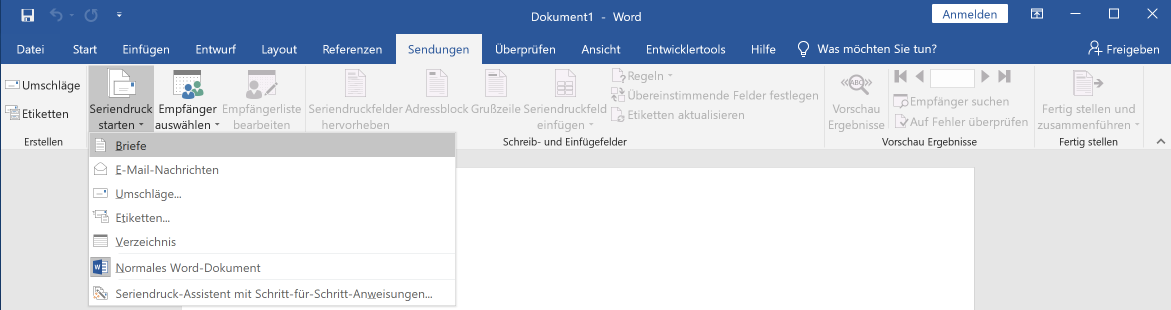
- In Word den Textkörper des Briefes eingeben, den Sie an alle Personen senden möchten.
- Exportierte Adressenliste (in HTML-Format) mit dem Word-Hauptdokument verknüpfen:
- In Registerkarte Sendungen die Gruppe Empfänger auswählen anklicken.
- Vorhandene Liste verwenden... auswählen.

- HTML-Datei mit der Erweiterung .html auswählen, die Sie aus Banana exportiert haben.
- Im Dialogfenster, das sich öffnet, auf OK klicken.
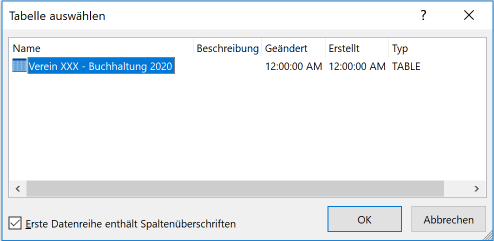
- Adressen hinzufügen:
- Den Cursor im Word-Dokument an der Stelle bewegen, an der die Adresse eingefügt werden soll (z.B. oben auf der Seite).
- In Registerkarte Sendungen die Gruppe Seriendruckfeld einfügen auswählen.
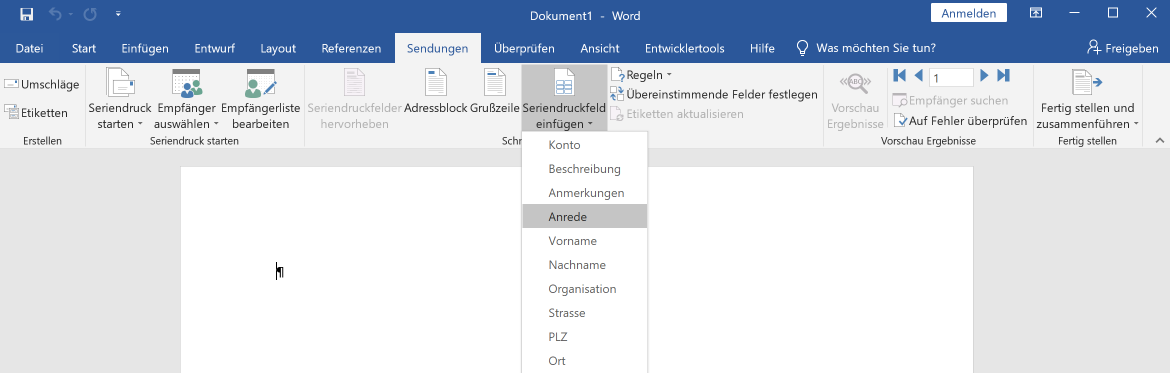
- Nacheinander die gewünschten Adressfelder auswählen, die hinzugefügt werden sollen.
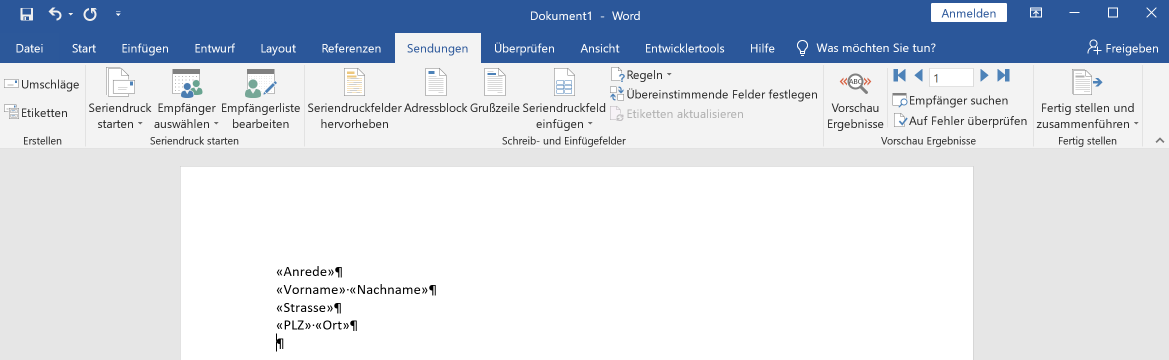
- Gruppe Vorschau Ergebnisse auswählen (mit den Pfeilen Weiter
 oder Zurück
oder Zurück  ), um die Seriendruckergebnisse anzuzeigen.
), um die Seriendruckergebnisse anzuzeigen.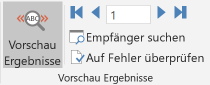
- Seriendruckdokument:
- Fertig stellen und zusammenführen > Dokumente drucken... auswählen, um alle Briefe (Massensendung) zu drucken.
- Fertig stellen und zusammenführen > Einzelne Dokumente bearbeiten... und dann Alle auswählen, um evtl. Änderungen vorzunehmen und zu speichern.

- Nachrichten per E-Mail senden:
Alternativ zu Schritt 4, ist es auch möglich, Briefe per E-Mail zu versenden.
Für jedes Mitglied wird die in der Ansicht 'Adresse' von Banana Buchhaltung angegebene E-Mail-Adresse übernommen. Wenn es keine E-Mail-Adressen gibt, müssen Sie diese hinzufügen und schliesslich die Adresszeilen erneut im HTML-Format exportieren, so dass die exportierte Datei auch die neu hinzugefügten E-Mail-Adressen enthält.
Ausserdem ist es notwendig, das 'E-Mail-Programm Outlook' zu installieren und zu verwenden. Es ist nicht möglich, die Web-Version zu verwenden.
Für mehr Informationen sehen Sie Verwenden des Seriendrucks zum Senden von Massen-E-Mails.
Um Nachrichten per E-Mail zu senden:- Fertig stellen und zusammenführen > E-Mail-Nachrichten senden...

- Im Feld "Zu" > E-Mail_Büro auswählen (es ist die Spalte, die in Banana Buchhaltung für die Eingabe der E-Mail-Adressen benutzt wird).
- Im Feld "Betreffzeile" im Text den E-Mail-Betreff eingeben.
- Im Feld "E-Mail-Format" das HTML-Format auswählen.
- Alle auswählen, um allen vorhandenen Mitgliedern eine E-Mail zu senden, die aus den Adressen von Banana Buchhaltung exportiert worden sind.
- Mit OK bestätigen.
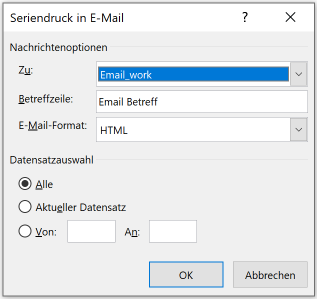
- Fertig stellen und zusammenführen > E-Mail-Nachrichten senden...